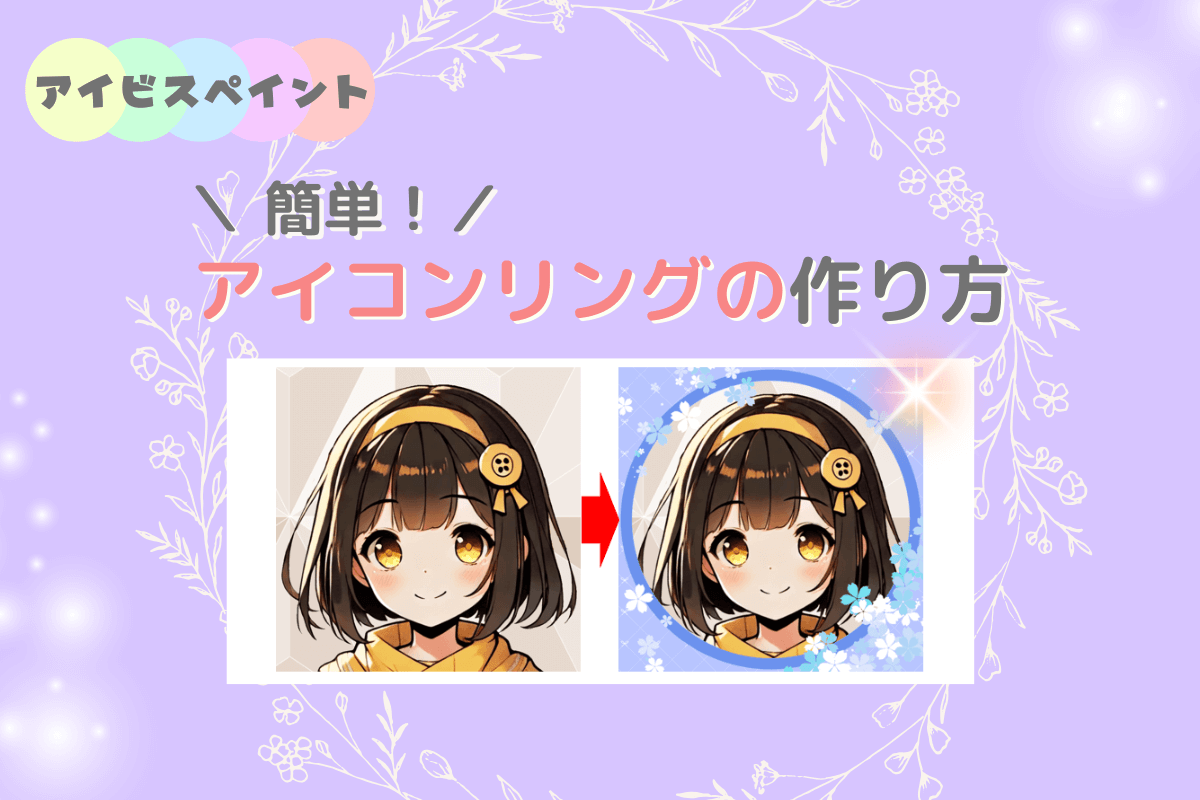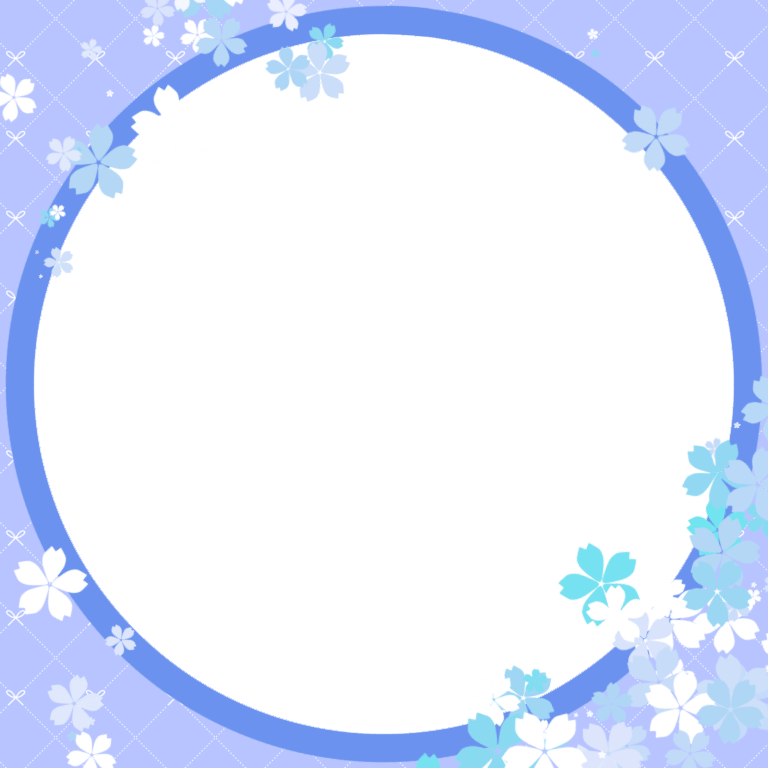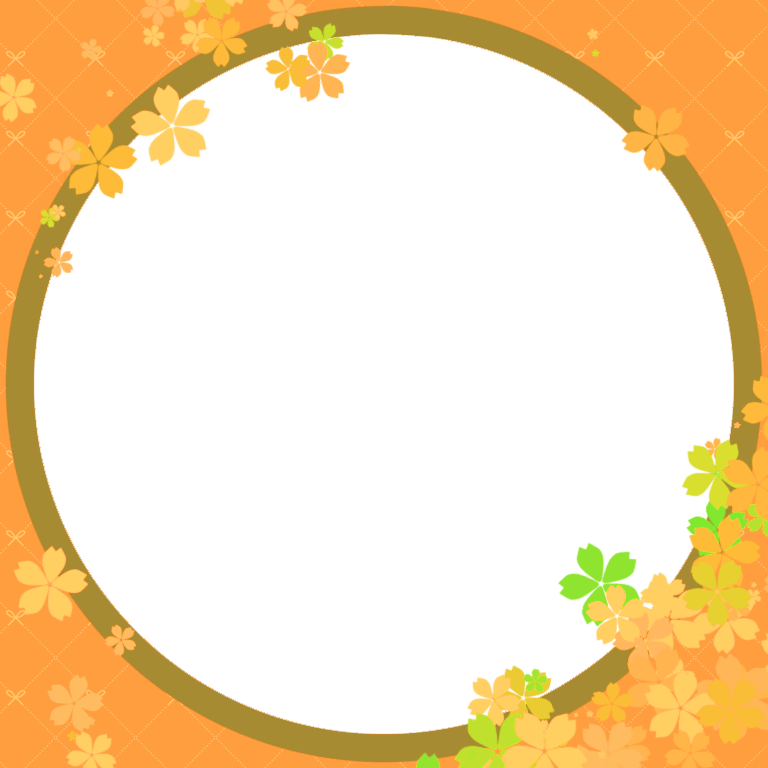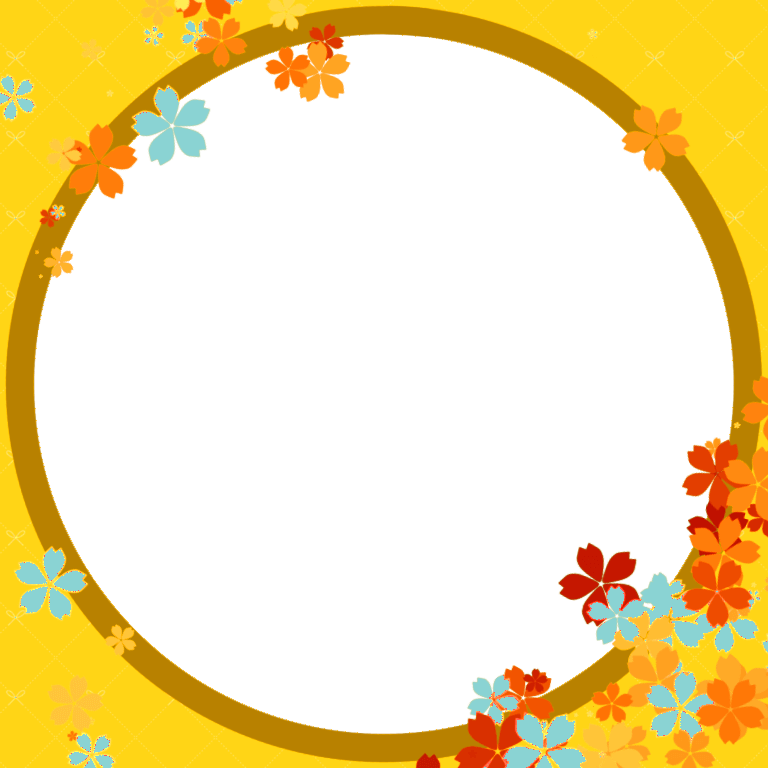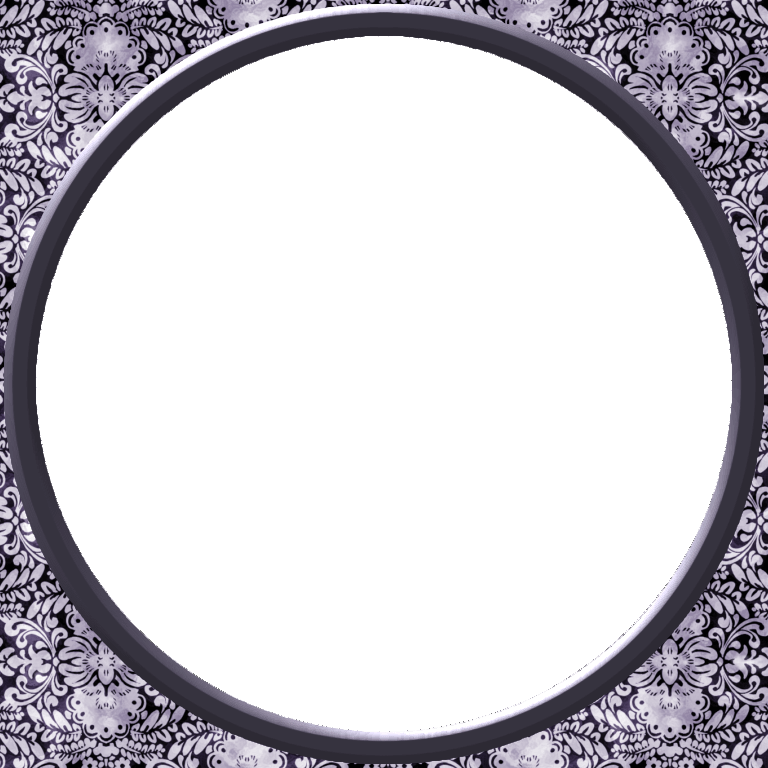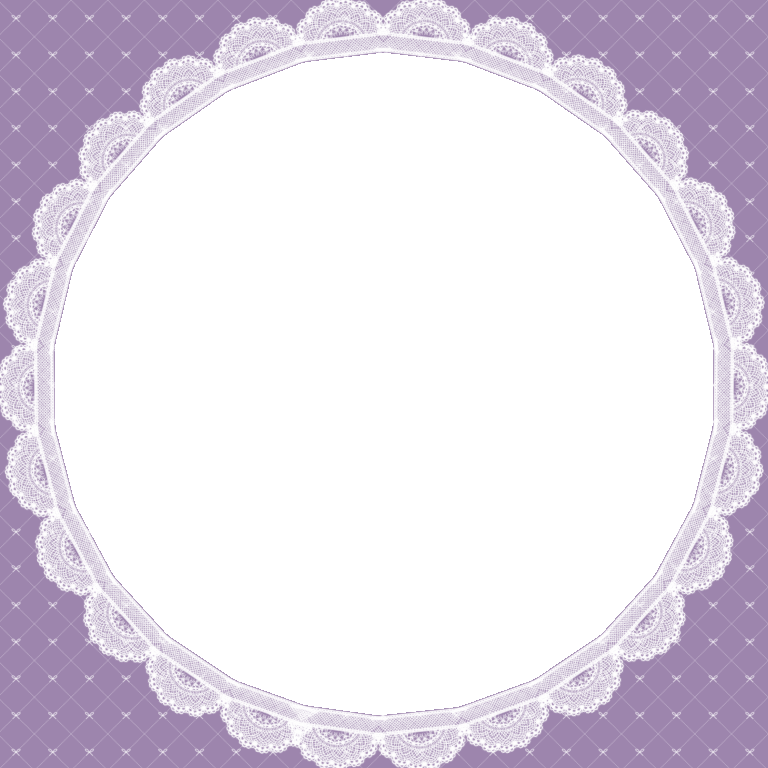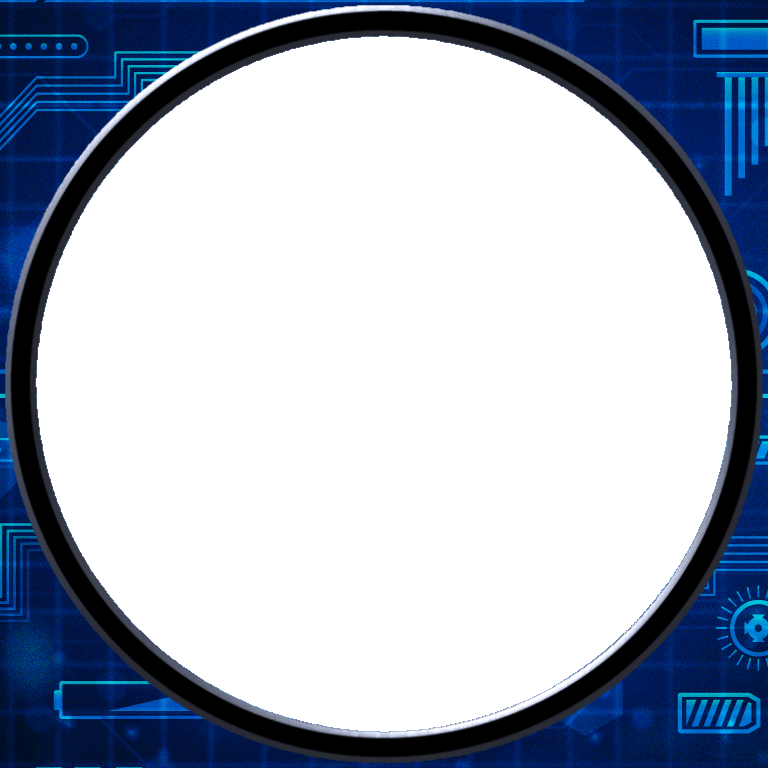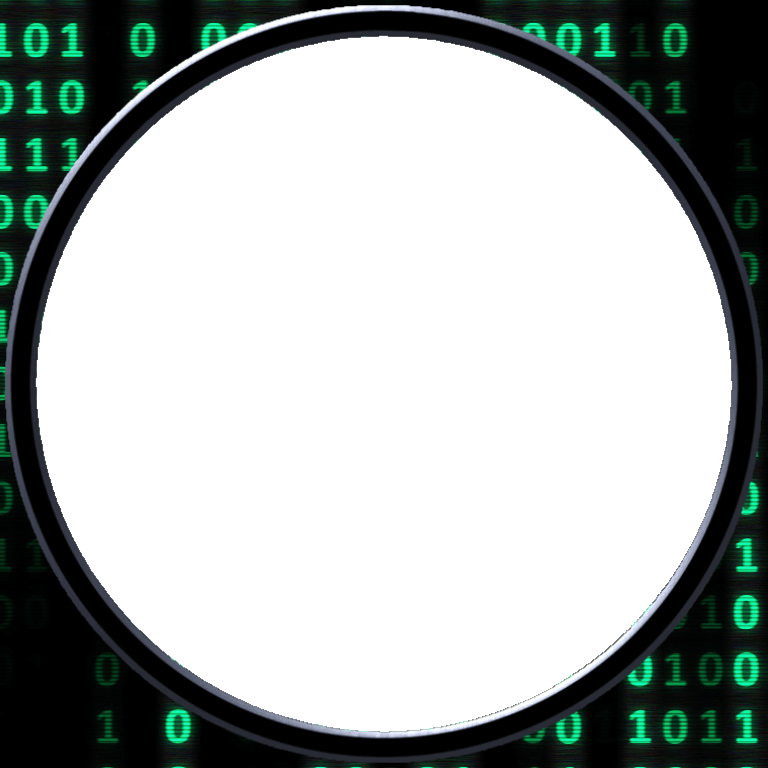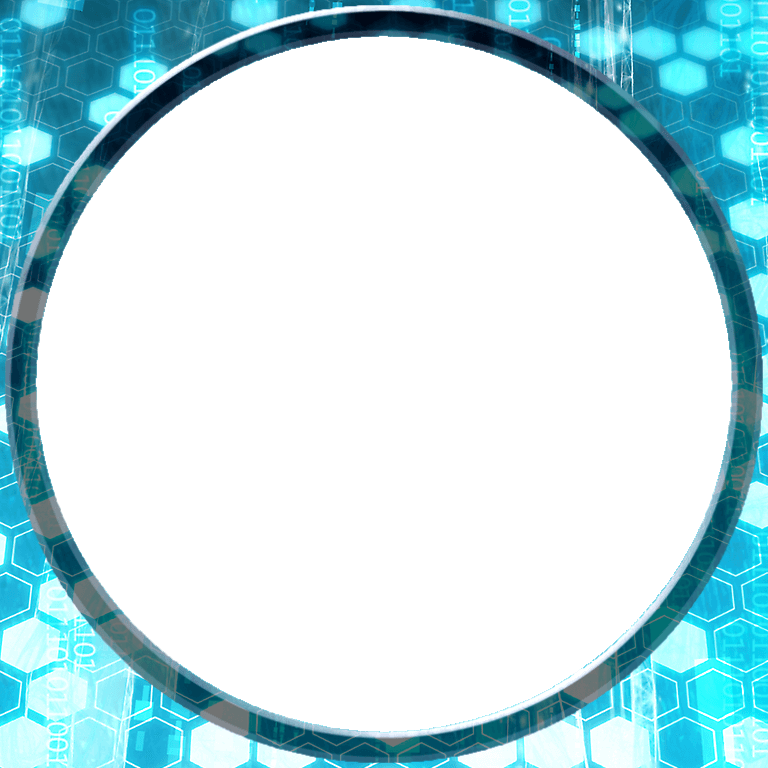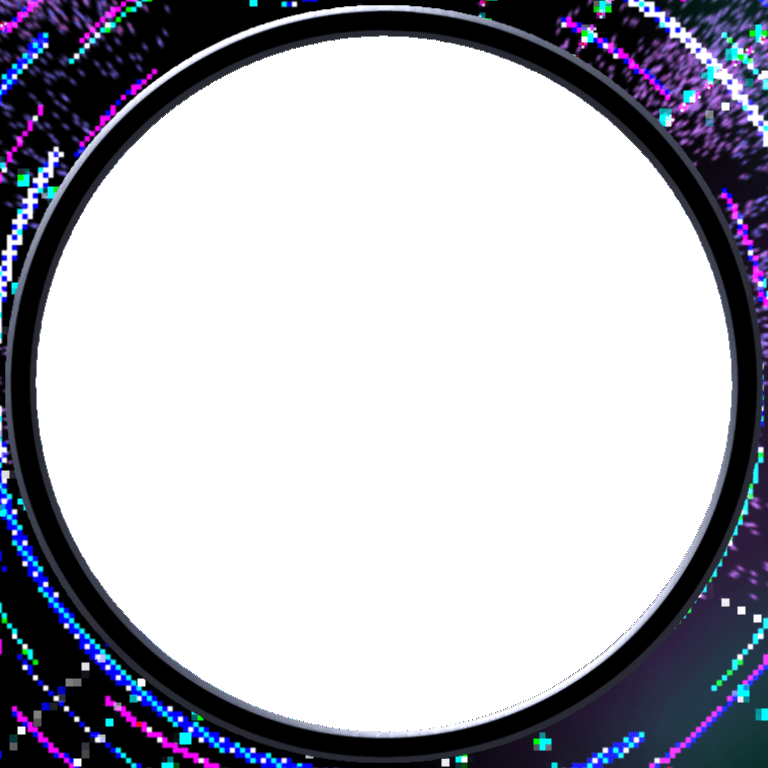SNSなどで使用しているアイコンの写真やイラスト。
それ自体は変えたくないけど、少し変化が欲しい…という時ありますよね。
『アイコンはそのままに、季節感をだしたり、イベントの要素を盛り込んだりして楽しみたい!』
そんなときはアイコンリングが大活躍(∩´∀`)∩
本記事では、絵が描けない人でも簡単にアイコンリングを作る方法を解説しています。
自分好みのアイコンリングを作ってアイコンの着せ替えを楽しみましょう。
イラストスキル不要!のアイコンリング作成方法
アイビスペイントx(無料版アプリ)を使用したアイコンリングの作成方法を紹介します。
他のお絵描きアプリでも基本的に同じ工程でできると思いますのでぜひご参照ください。
1.アイコンリングの作り方
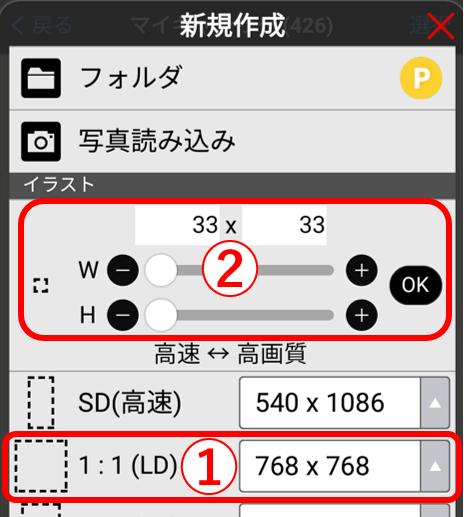
①マイギャラリーの新規作成画面で使用するアイコンに合わせてサイズを選ぶ
プルダウンに適正サイズがなければ②W/H値を入力して「OK」をタップ
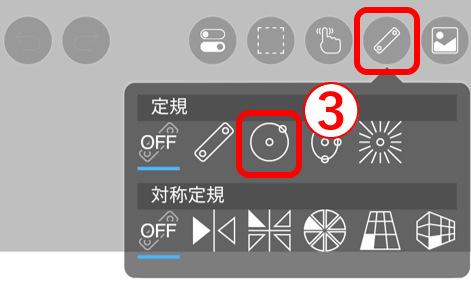
③定規を開き円定規をタップ
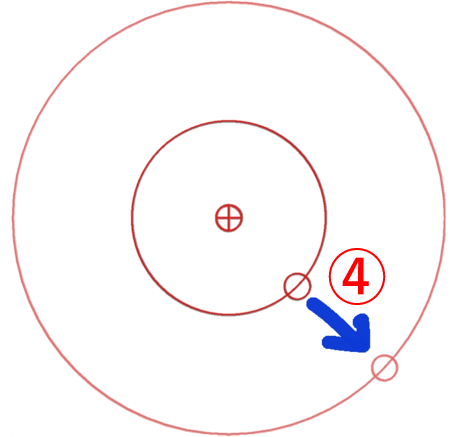
④キャンバスの中央に円定規が配置されるので外側の円にある〇印を指またはペンでドラッグしてキャンバスの端まで広げる
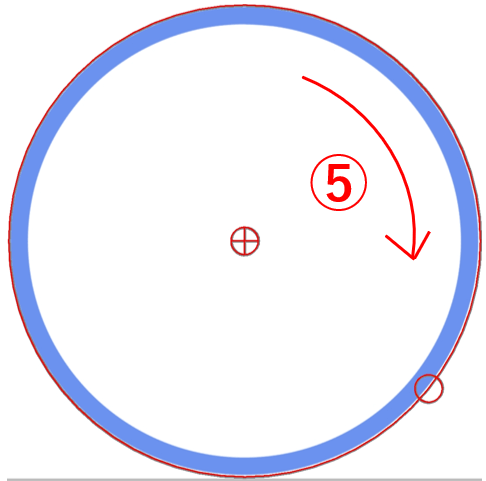
⑤アイコンリングの色を決め、円定規に指またはペンをそえて円を描く

⑥素材アイコンを開きアイコンリングの外側に使いたいパターンまたは背景を選ぶ
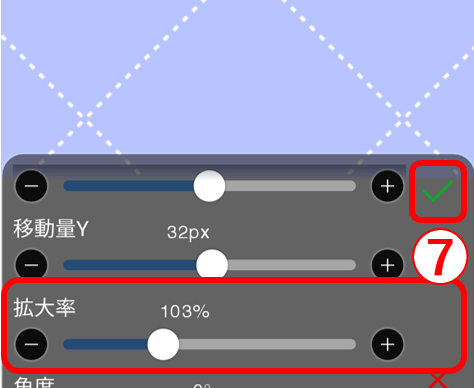
⑦選択した素材のレイヤーが追加されるので、拡大率(または二本指開閉ドラッグで)サイズを調整して「✔」をタップして決定
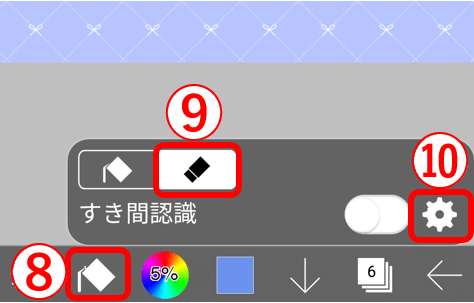
⑧素材レイヤーが選択された状態で塗りつぶしを選択
⑨透明塗りつぶしに変更
⑩設定を開く
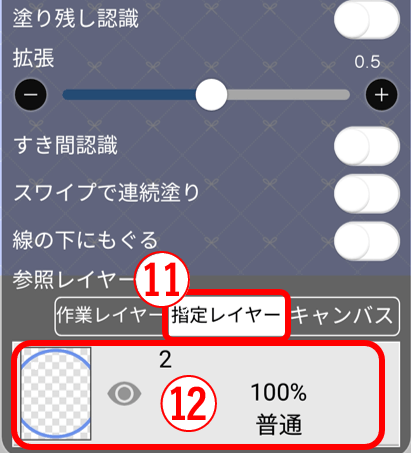
⑪参照レイヤーを指定レイヤーに設定
⑫リングレイヤーを選択
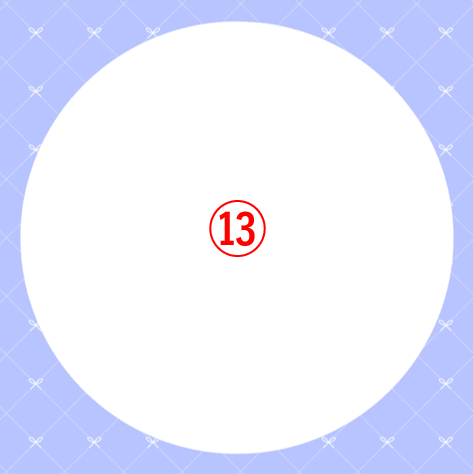
⑬素材レイヤーの中央付近(リングの内側)をタップして円の中を透過する
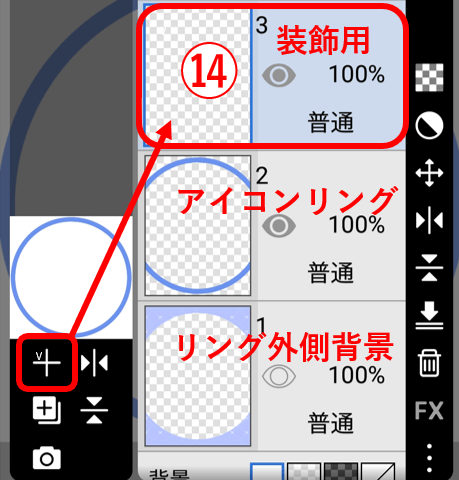
⑭装飾用に新規レイヤーを追加し、下から背景、リング、新規レイヤーになるように移動
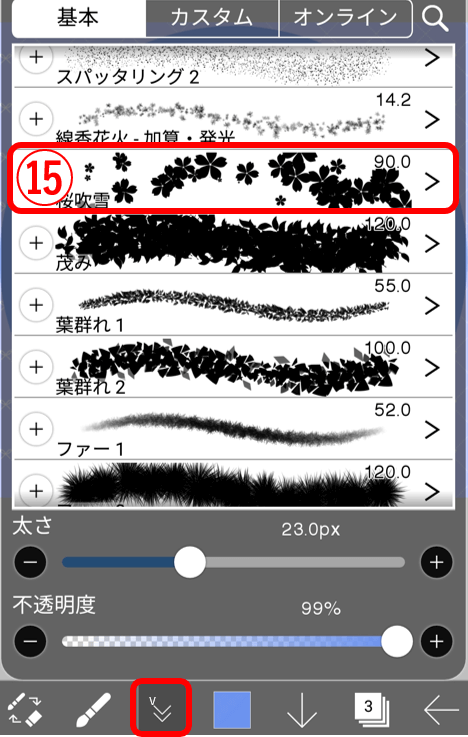
⑮ブラシの選択画面下方に色々な絵柄ブラシがあるので好きなものを選択
※本記事では桜吹雪を使っています。
※「オンライン」をタップして新しいブラシをインストールすることもできます。
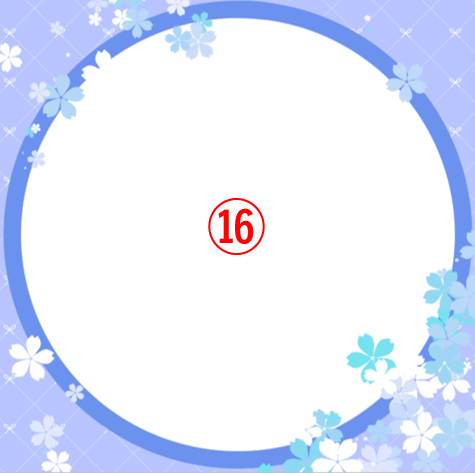
⑯リングの周りにブラシで柄をつけて装飾する
※ラインを引く、点を描くようにブラシを使うことでサイズや色がランダムに変わります(ブラシによる)

発光ブラシでキラキラを足したり、素材からアイテムを追加したりして装飾を楽しんでね♪
アイコンリングが完成したら次の方法でアイコンと合わせて使用します。
【A】このままアイコン画像を読み込んでアイコンリングを設置した画像を保存
【B】アイコンリングを透過保存し、好きなアプリでアイコンと合わせて画像保存
実際にアイコンに合わせてみた画像


元のアイコン
アイコンリング設置
色調を変えるだけで季節感も変わります
2.アイコンリング フリー素材
DLして使えるアイコンリングをいくつか用意しました。
加工しての利用OKです。
※配布目的・商用利用目的のDLは不可
アイコンリング フリー素材
サイズ:768×768